![]() На iPhone Apple предлагает удобный способ организации избранных контактов и быстрого доступа к ним благодаря системе виджетов домашнего экрана. Помимо добавления иконок для звонков одним касанием, вы можете настроить, будет ли каждая иконка контакта вызывать, использовать FaceTime, отправлять сообщения или электронные письма при касании.
На iPhone Apple предлагает удобный способ организации избранных контактов и быстрого доступа к ним благодаря системе виджетов домашнего экрана. Помимо добавления иконок для звонков одним касанием, вы можете настроить, будет ли каждая иконка контакта вызывать, использовать FaceTime, отправлять сообщения или электронные письма при касании.
Обратите внимание, что основные настройки связи, хранящиеся в каждой карточке контакта на вашем iPhone, будут использоваться при настройке нового виджета избранного, поэтому убедитесь, что вы добавили все номера телефонов и адреса электронной почты, прежде чем начать, если вы еще этого не сделали.
Настройка избранного в приложении «Телефон»
Выполните следующие шаги, чтобы освоить новый способ настройки избранного в приложении «Телефон».
- Запустите приложение Телефон на вашем iPhone.
- Приложение должно открыться на вкладке Избранное, но если нет, перейдите на нее.
- Нажмите кнопку «+» в левом верхнем углу экрана.
- Найдите контакт, который хотите добавить, и нажмите на него.
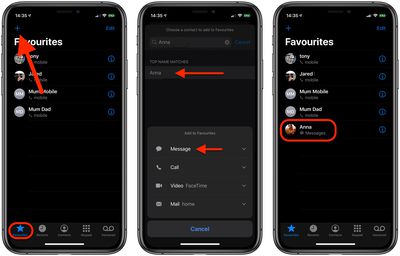
- Выберите Сообщение, Вызов, Видео или Почта в качестве ярлыка.
- Чтобы выбрать номер или адрес электронной почты, отличный от показанного по умолчанию, нажмите маленькую стрелку вниз справа от «Сообщение», «Вызов», «Видео» или «Почта», чтобы выбрать из любого номера/электронной почты, уже хранящихся в вашем телефоне для этого контакта.
- Вернитесь на вкладку Избранное, и ваш новый контакт для быстрого доступа появится в нижней части списка «Избранное».
- Нажмите Изменить в правом верхнем углу, чтобы удалить или изменить приоритет контактов. Вы также можете провести влево по избранному контакту в списке «Избранное» и нажать Удалить, чтобы удалить его.
При организации новых избранных контактов, убедитесь, что первые четыре контакта будут отображаться на первом месте в виджете избранного, но всего может поместиться восемь.
Настройка виджета избранного
Детальные настройки списка избранного позволяют вам быстро переходить к контактам, с которыми вы только переписываетесь, при этом учитывая тех, с кем вы чаще общаетесь по телефону. Однако персонализация на этом не заканчивается. Выполните следующие несколько шагов, чтобы настроить и запустить виджет избранного.
- Перейдите на экран виджетов, проведя вправо на главном Домашнем экране, в Центре уведомлений или на Экране блокировки вашего iPhone.
- Прокрутите вниз до самого конца списка виджетов и нажмите Изменить.
- Найдите Избранное и нажмите маленькую зеленую кнопку с плюсом, чтобы добавить его в свои виджеты.
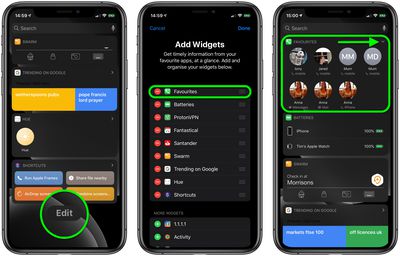
- Используйте значок с тремя полосами или «гамбургер» справа на экране, чтобы перемещать избранные контакты вверх или вниз по списку.
- Нажмите Готово, чтобы сохранить изменения.
- Вы увидите свои избранные контакты в виде виджета, при этом четыре верхних контакта получат приоритетное размещение.
- Нажмите на маленький значок шеврона в правом верхнем углу виджета, чтобы развернуть его и отобразить в общей сложности восемь контактов.
Поскольку виджет избранного может отображать до восьми контактов, вы можете вернуться в приложение «Телефон», чтобы добавить и переупорядочить ваших самых важных друзей, членов семьи и коллег, чтобы увидеть изменения, отраженные в виджете.
Ваши параметры настройки включают: добавление нескольких методов связи для одного человека (все четыре, если вы часто контактируете с одним человеком несколькими способами), удаление стандартных опций телефонного звонка для контактов, ориентированных на сообщения, и установку четырех наиболее часто используемых контактов, чтобы сэкономить место на экране виджетов, без необходимости использовать опцию «Показать больше».

















